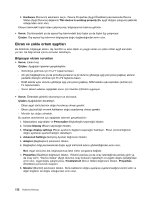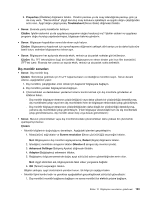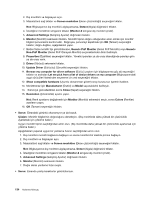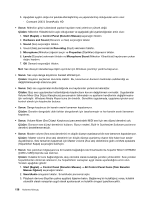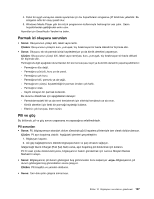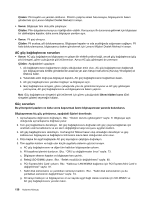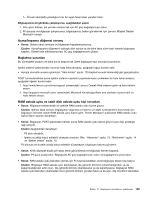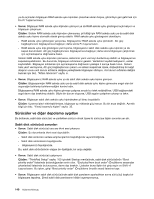Lenovo ThinkPad X1 (Turkish) User Guide - Page 153
Ses sorunları
 |
View all Lenovo ThinkPad X1 manuals
Add to My Manuals
Save this manual to your list of manuals |
Page 153 highlights
Çözüm: İşletim sistemini veya uygulama programını kurarken doğru yordamı izlediniz mi? İzlediyseniz, dış monitörü bakıma gönderin. • Sorun: Masaüstünü genişlet işlevi çalışmıyor. Çözüm: Aşağıdakileri yaparak Masaüstünü genişlet işlevini etkinleştirin: 1. Dış monitörü monitör bağlacına bağlayın ve sonra monitörü bir elektrik prizine bağlayın. 2. Dış monitörü ve bilgisayarı açın. 3. Masaüstünü sağ tıklatın ve Screen resolution (Ekran çözünürlüğü) seçeneğini tıklatın. 4. Monitor-2 simgesini tıklatın. 5. Birden çok ekran için Extend these displays (Bu ekranları genişlet) seçeneğini tıklatın. 6. Monitor-1 simgesini tıklatın (birincil ekran için bilgisayar ekranı). 7. Birincil ekranın Resolution (Çözünürlük) seçeneğini seçin. 8. Monitor-2 simgesini tıklatın (dış monitor için). 9. İkincil ekranın Resolution (Çözünürlük) seçeneğini belirleyin. 10. Monitörün simgesini sürükleyerek her bir monitörün göreli konumunu ayarlayın. Monitörleri birbirlerine göre herhangi bir şekilde yerleştirebilirsiniz, ancak simgelerin birbirine değmesi gerekir. 11. Değişiklikleri uygulamak için OK (Tamam) düğmesini tıklatın. Not: Renk ayarlarını değiştirmek için masaüstünü sağ tıklatın, sonra Screen resolution (Ekran çözünürlüğü) seçeneğini tıklatın. Advanced Settings (Gelişmiş Ayarlar) seçeneğini tıklatın, Monitor (Monitör) sekmesini seçin, sonra Colors (Renkler) ayarlarını yapın. • Sorun: Ekran geçişi çalışmıyor. Çözüm: Masaüstünü genişlet işlevini kullanıyorsanız, bu işlevi devre dışı bırakın ve görüntü çıkış konumunu değiştirin. DVD filmi veya video klip yürütülüyorsa, yürütmeyi durdurun, uygulamayı kapatın ve ardından görüntü çıkış konumunu değiştirin. • Sorun: Masaüstünü genişlet işlevini kullanıyorsanız, ikincil ekranda daha yüksek bir çözünürlük veya daha yüksek bir yenileme hızı ayarlayamazsınız. Çözüm: Aşağıdakileri yaparak birincil ekranın çözünürlük derinliği değerlerini daha düşük değerlerle değiştirin. Yukarıdaki "Masaüstünü genişlet işlevi çalışmıyor" "Çözümü"'ne bakın. • Sorun: Monitör yüksek çözünürlüğe ayarlandığında, dış monitördeki ekran konumu yanlış. Çözüm: 1600x1200 gibi bir yüksek çözünürlük kullandığınızda bazen resim ekranda sola veya sağa kayar. Bunu düzeltmek için öncelikle dış monitörünüzün görüntü kipini, yani, ayarladığınız çözünürlük ve yenileme hızını desteklediğinden emin olun. Desteklemiyorsa, monitörün desteklediği bir görüntü kipi ayarlayın. Ayarladığınız görüntü kipini desteklemiyorsa, monitörün ayar menüsüne gidin ve ayarları oradan değiştirin. Genellikle dış monitörde ayar menüsüne erişim düğmeleri bulunur. Ayrıntılar için monitörün elkitabına bakın. Ses sorunları • Sorun: Dalga veya MIDI sesi düzgün çalmıyor. Çözüm: Yerleşik ses aygıtının doğru bir şekilde yapılandırıldığından emin olun. 1. Start (Başlat) ➙ Control Panel (Denetim Masası) seçeneğini tıklatın. 2. Hardware and Sound (Donanım ve Ses) seçeneğini tıklatın. 3. Device Manager (Aygıt Yöneticisi) seçeneğini tıklatın. Yönetici parolası ya da onay istendiğinde parolayı girin ya da onay verin. 4. Sound, video and game controllers (Ses, video ve oyun denetleyicileri) öğesini çift tıklatın. Bölüm 10. Bilgisayarın sorunlarının giderilmesi 135